Besoin d’une station de travail audio numérique performante pour votre PC Linux, sans vous ruiner ? Découvrez Tracktion Waveform, une solution idéale. Cette application fonctionne parfaitement sous Linux et est gratuite pour un usage personnel, à condition de créer un compte utilisateur. Voici comment la mettre en marche.
Instructions d’installation pour Ubuntu
Waveform, en tant qu’éditeur audio, est particulièrement bien adapté à Ubuntu. Tracktion a en effet optimisé son logiciel pour les distributions Linux basées sur Debian, comme Ubuntu. Il n’existe pas de paquet officiel pour d’autres distributions.
Télécharger Waveform
Pour commencer l’installation, rendez-vous sur Tracktion.com et créez un compte utilisateur. Ce compte est indispensable pour utiliser Waveform et pour télécharger la version Ubuntu du logiciel.
Une fois votre compte créé sur le site de Tracktion, allez à la page « Mes produits téléchargeables » et cliquez sur le bouton de téléchargement pour Linux dans la section « Waveform 11 ». Vous avez également la possibilité de télécharger Waveform directement via le terminal Linux en utilisant la commande wget.
Pour utiliser la commande wget, ouvrez un terminal en appuyant sur Ctrl + Alt + T ou Ctrl + Maj + T, puis saisissez la commande suivante :
wget https://cdn.tracktion.com/file/tracktiondownload/waveform/11039/waveform_64bit_v11.0.39.deb -O ~/Downloads/waveform_64bit_v11.0.39.deb
Installer Waveform
Après avoir téléchargé la dernière version de Waveform sur votre PC Ubuntu, utilisez la commande CD pour naviguer dans le répertoire « Téléchargements » depuis le terminal.
cd ~/Downloads
Dans ce répertoire, vous pouvez installer le paquet DEB de Waveform en utilisant la commande apt install ci-dessous. Notez que cette installation peut prendre quelques instants si le logiciel doit télécharger les dépendances requises.
sudo apt install ./waveform_64bit_v11.0.39.deb
Après l’installation, lancez Waveform en cherchant « Waveform 11 » dans le menu de vos applications. Une fois l’application ouverte, cliquez sur « Déverrouiller » pour enregistrer le produit. Pour enregistrer votre version gratuite, entrez les informations de votre compte Tracktion.
Instructions d’installation pour Debian
Waveform est également compatible avec Debian grâce à la présence d’un paquet DEB sur le site Web de Tracktion. Commencez par créer un compte utilisateur sur Tracktion.com. Ce compte sera nécessaire pour enregistrer votre licence gratuite une fois l’installation effectuée.
Télécharger Waveform
Après la création du compte, rendez-vous sur la page « Mes produits téléchargeables », trouvez « Waveform 11 » et cliquez sur le bouton « Télécharger » sous l’icône Linux. Vous pouvez aussi utiliser la commande wget directement dans le terminal, accessible avec Ctrl + Alt + T ou Ctrl + Maj + T :
wget https://cdn.tracktion.com/file/tracktiondownload/waveform/11039/waveform_64bit_v11.0.39.deb -O ~/Downloads/waveform_64bit_v11.0.39.deb
Installer Waveform
Une fois le téléchargement terminé, utilisez la commande CD pour passer de votre répertoire personnel (~) au répertoire « Téléchargements », où se trouve le paquet DEB de Waveform.
cd ~/Downloads
Dans « Téléchargements », vous pouvez installer le logiciel avec la commande dpkg. Il est possible que des erreurs de dépendances apparaissent lors de l’exécution de cette commande. Celles-ci sont facilement corrigibles.
sudo dpkg -i waveform_64bit_v11.0.39.deb
Pour résoudre les erreurs de dépendance, utilisez la commande apt-get install -f ou suivez ce guide.
sudo apt-get install -f
Une fois les dépendances résolues, lancez Waveform depuis votre bureau Debian. Acceptez le contrat de licence et cliquez sur « Déverrouiller ». Connectez-vous ensuite avec votre compte Tracktion pour enregistrer le produit et bénéficier d’une utilisation gratuite et illimitée.
Instructions d’installation pour Arch Linux
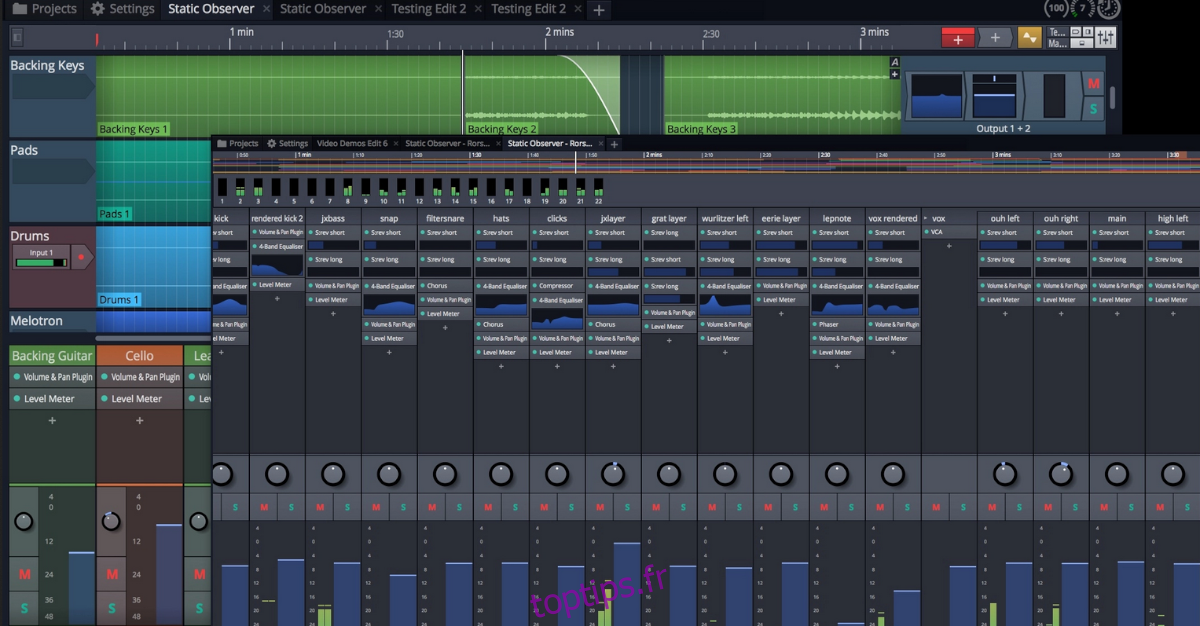
Waveform est disponible pour Arch Linux via le dépôt utilisateur d’Arch Linux (AUR). Bien que cette méthode ne soit pas officielle, elle fonctionne très bien. Commencez par créer un compte sur le site Tracktion.com. Ensuite, ouvrez un terminal et utilisez la commande pacman -S pour installer les paquets « Git » et « Base-devel » :
sudo pacman -S git base-devel
Après l’installation de ces paquets, utilisez les commandes ci-dessous pour configurer l’outil d’assistance Trizen AUR. Trizen vous permettra d’installer Waveform sans avoir besoin de configuration manuelle.
git clone https://aur.archlinux.org/trizen.git cd trizen makepkg -sri
Une fois Trizen AUR installé, vous pouvez installer Waveform sur votre PC Arch Linux avec la commande trizen -S suivante :
trizen -S tracktion-waveform
Après installation, lancez l’application. Acceptez le CLUF qui s’affiche et cliquez sur « Déverrouiller ». Entrez les informations de votre compte Tracktion pour enregistrer le programme et pouvoir l’utiliser gratuitement.
Fedora / OpenSUSE
Malheureusement, Waveform n’est pas officiellement disponible pour Fedora Linux et OpenSUSE Linux car Tracktion n’a pas publié de paquet RPM pour l’application. Cependant, si vous souhaitez l’utiliser, il est possible de convertir le paquet DEB en RPM en suivant un guide spécifique à cette conversion.
Attention, la conversion de Waveform de DEB en RPM peut ne pas fonctionner à 100%. Il est important de prendre ce risque en considération.